Prima dell'arrivo della versione 8, con Flash, era possibile disegnare soltanto in una modalità detta "merge" (unione).
Tale modalità di disegno ha una caratteristica particolare che spiazza chi inizia a usare Flash: se si disegnano due oggetti sovrapposti e poi si sposta quello superiore, l'altro verrà "tagliato".
Disegno in "merge mode"
Avviamo Flash e disegniamo una qualsiasi forma sullo stage, per esempio un quadrato. Quindi selezioniamo un altro strumento, per esempio cerchio e disegniamo un'altra forma al di sopra della prima:
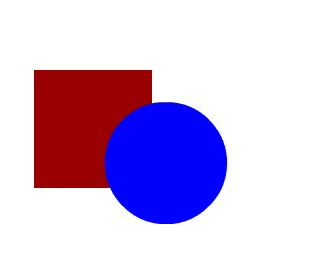
Nell'esempio abbiamo utilizzato due colori diversi per analizzare meglio la situazione, ma ciò non è un aspetto fondamentale.
Un nuovo utente di Flash potrebbe pensare che per posizionare diversamente il cerchio basti selezionarlo con il mouse e spostarlo.
Se però proviamo a selezionare il cerchio e lo spostiamo dalla sua posizione attuale, il risultato è:
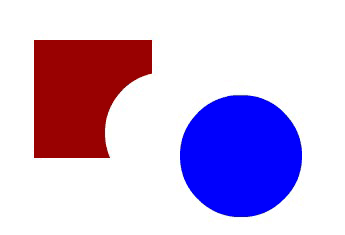
...non è proprio quello che ci si aspettava!
Per quanto questo metodo di disegno possa essere utile per ottenere risultati interessanti (come vedremo in seguito), non è certo comodissimo quando vogliamo disegnare delle forme che poi potrebbero dover essere spostate.
Prima di Flash 8
Prima dell'introduzione del disegno a oggetti (che vedremo a breve) vi era comunque la possibilità di mantenere intatte le due forme, convertendo le forme in simboli: è la soluzione da adottare nelle versioni precedenti a Flash 8, perchè permette di sovrapporre più figure senza che vadano a interferire tra loro, anche dopo averle disegnate.
Per convertire un oggetto in simbolo è sufficiente selezionarlo e selezionare la voce Converti in simbolo dal menù Elabora (oppure usare la scorciatoia da tastiera F8): sarà sufficiente convertire la prima forma disegnata (per esempio nel nostro caso il quadrato), quindi disegnare la seconda (nel nostro caso il cerchio) per poterle sovrapporre e spostare senza problemi, questo perchè la conversione in simbolo praticamente "isola" le forme dal resto dello stage. Nel caso i nostri oggetti non richiedano interattività possiamo convertirli in simboli di tipo "grafico".
Lo stesso concetto che abbiamo analizzato viene utilizzato dalla modalità di disegno a oggetti.
Con Flash 8 : il disegno a oggetti
Già dal nome si può immaginare che questo tipo di disegno vada a isolare le forme, rendendole appunto oggetti separati: possiamo dire che per certi versi "automatizza" l'operazione di conversione in simbolo che si poteva eseguire con le precedenti versioni di Flash, anche se in realtà non crea dei veri e propri simboli (infatti non li troveremo nella libreria, come accade invece per movieclip, bottoni e grafici).
Vediamo allora come attivare la modalità di disegno a oggetti: per prima cosa apriamo un nuovo file e selezioniamo uno strumento di disegno, per esempio il quadrato: analizzando la barra degli strumenti noteremo che sotto alla scritta "Opzioni" c'è un disegno di un cerchio all'interno di un rettangolo: selezioniamolo.
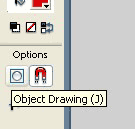
Disegniamo ora una figura e selezioniamola: noteremo che nel pannello proprietà risulta come "Drawing Object", differentemente da quelle realizzate nella modalità di disegno "merge", che risultano invece semplicemente come Shape (Forma):
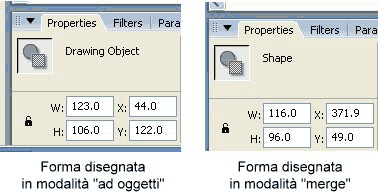
Ora, se proviamo a inserire una nuova forma sopra alla prima e la spostiamo, il risultato sarà:
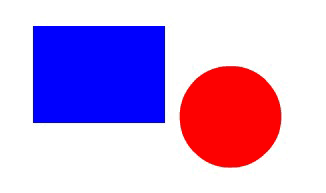
come possiamo vedere in questo caso i due oggetti conservano intatta la loro forma.
Vantaggi delle due modalità
Per quanto la modalità a oggetti sia ovviamente più comoda nel caso si preveda di disegnare elementi separati, la modalità merge offre interessanti possibilità nella creazione di forme e disegni "particolari";
Proviamo, per esempio, a disegnare, in modalità merge, un rettangolo e poi aggiungiamo sopra a questo rettangolo dei cerchi:
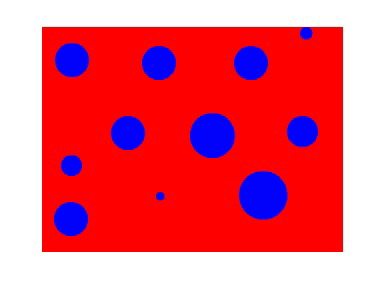
Precedentemente abbiamo visto che spostando la forma in primo piano, quella in secondo piano veniva "tagliata"; cosa succede se invece che spostare i cerchi presenti in questa figura li selezioniamo e li eliminiamo direttamente?
Tenendo premuto il tasto Shift (Maiusc) clicchiamo sui vari cerchi, quindi premiamo il tasto Canc:
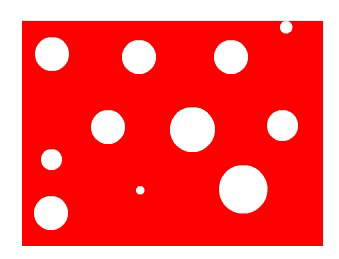
Con pochi semplici passi abbiamo realizzato una figura particolare che potremmo utilizzare per esempio come maschera animata.
Questo è solo un esempio di quello che possiamo ottenere sfruttando le caratteristiche del metodo di disegno merge, grazie al quale potremo creare in pochi click delle forme originali.
Conclusione
Abbiamo visto le due modalità di disegno disponibili in Flash 8; non ce n'è una "migliore" dell'altra, semplicemente a seconda dello scopo può essere più adatta la modalità merge o quella a oggetti; nulla vieta ovviamente di sfruttarle entrambe nello stesso progetto: possiamo realizzare alcune forme grazie alle particolarità della modalità "merge" e lasciarne invece altre intatte grazie al disegno a oggetti.
L'introduzione della modalità a oggetti è sicuramente gradita ai più, dato che spesso i nuovi utenti si trovavano un po' spiazzati di fronte al sistema di sottrazione delle forme che fino a Flash Mx 2004 era l'unico metodo disponibile.
Combinando le due tecniche sarà possibile ottenere risultati molto interessanti e saremo in grado di sfruttare maggiormente Flash per quanto concerne l'animazione.